

By Vernon Roderick, Son Güncelleme: January 14, 2023
Meşgul bir adam için bir iPhone alarmından daha korkutucu bir şey yoktur. Son teslim tarihlerini kaçırmak, fazla uyumak veya işe geç kalmak gibi farklı türde felaketlere yol açabilir ve bunların hepsi rutininize zarar verir.
Bunu yaşadıysanız, yukarıda belirtilen sorunu iPhone'da nasıl çözeceğinizi neden öğrenmek istediğinize şaşmamalı. Neyse ki, bu makale ile bunu kolayca yapabilirsiniz. Bugün bu sorunun çözümlerinden bahsedeceğiz. İlk girişimiz ile başlayalım iPhone Alarmı ses yok nasıl düzeltilir.
1. iPhone Alarmının Ses Olmamasını Düzeltmek için Sesi Artırın2. iPhone Alarmının Ses Yokluğunu Düzeltmek için Alarmı Kontrol Edin3. iPhone Alarmının Ses Çıkmaması İçin Tüm Bağlantıları Kaldırın4. Diğer Alarm Uygulamalarını Kaldırarak Alarm Sorununu Çözün 5. iPhone Aygıtını Yeniden Başlatarak Alarm Sorununu Çözün6. iPhone Alarmını Ses Yok Olarak Düzeltmek için iPhone'u Güncelleyin7. iPhone Alarmının Ses Yokluğunu Düzeltmek için Ayarları Sıfırlayın
İlk başta kulağa bariz gelebilir, ancak ilk tercihiniz iPhone'unuzun sesini artırmak. Bunun nedeni, çoğu zaman kullanıcıların iPhone'larının ses düzeyinin en düşük seviyede olduğunu unutma eğiliminde olmalarıdır, bu da iPhone alarmının sesli veya gerçekten sesli olduğunu ayırt etmeyi zorlaştırır.
iPhone'unuzun ses düzeyi hakkında bilmediğiniz bir şey, tüm sistemin ses düzeyini artırmadan ses düzeyini artırmanın gerçekten mümkün olmasıdır. Bu, tamamen farklı bir ses seti kullanmayı içerir. Kafa karıştırıcı olabilir, ancak bu şu adımlarla yapılabilir:
Sesi artırmak için zaten üzerinize düşeni yaptınız, şimdi zor kısım hacmin yeterli olup olmadığını görmek. Bu, Saat > Alarm'a giderek ve ardından Düzenle'ye giderek yapılabilir. Şimdi bir alarm seçin ve ardından Ses'e gidin. Son olarak, bir zil sesi seçin ve otomatik olarak çalacaktır. Eğer duyabiliyorsanız, ses seviyesi yeterli olmalıdır. Değilse, daha önce yaptığınız gibi tekrar artırın.
Ses Düzeyi düğmelerinden sesi ayarlarken farklı seçenekler görebileceğinizi unutmayın. Ses, videolar, müzik, oyunlar ve daha genel sesler anlamına gelir. Zil, alarmların sesini ifade eder.
Daha yaygın olan durum sesin yeterli olmadığı durumlar olsa da, alarmın kendisi doğru şekilde ayarlanmadığından iPhone alarmının ses çıkarmaması durumu da söz konusudur. Böylece ses ne kadar yüksek olursa olsun duyulmaz. Yeterince yüksek olmadığı, saatin doğru ayarlanmadığı ve daha fazlası olabilir. Olduğu söyleniyor, bunun için bir çözümümüz var.
Bu da bariz olabilir, ancak her iPhone alarmının aynı özelliklere sahip olmadığını unutmayın. Bazıları daha sessizken bazıları daha seslidir. iPhone alarmı, en sessiz olanı seçmenizin bir sonucu olabilir. Başka bir şey de Yok seçeneği var, bu yüzden bundan da kaçınmalıyız. Ve böylece bu, şu adımlarla çözülebilir:
Alarmın çalmaması durumunda, bu çözüm en iyi seçeneğiniz olabilir. Alarmın çalmaması, doğru şekilde kurulmadığının bir işareti olduğundan, planladığınız şekilde çalması için tarihi ayarlamanız gerekir. Bu yaygın bir sorundur çünkü gün, saat ve hatta her ikisiyle de yanılmış olabilirsiniz. Bunu şu şekilde çözebilirsiniz:
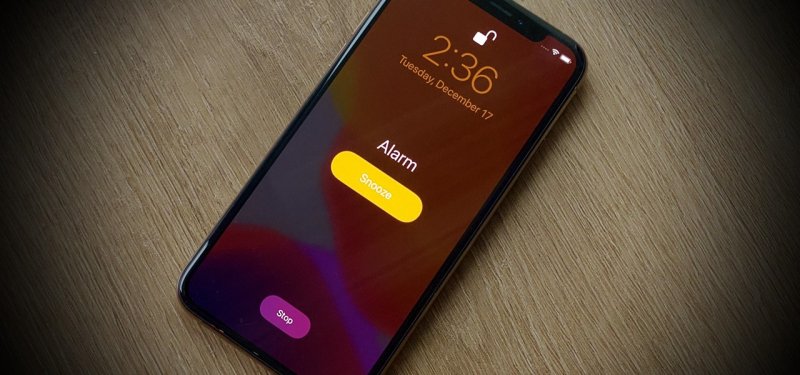
Önceki iki çözümü yaptıysanız, sorun belki de alarm dosyasının tamamıdır. Olası bir durum, bozuk olması veya bir aksaklıktan muzdarip olmasıdır. Her iki durumda da, yalnızca yapılandırmaları değiştireceğinizin garantisi yoktur, bu nedenle, aşağıdaki adımlarla bir kez daha ayarlamanızı öneririz:
Bununla, belirlenen zaman geldiğinde çalması gereken alarmı başarıyla yeniden oluşturdunuz. Bu, iPhone alarmını ses çıkarmadan çözmek için yeterli olmalıdır. Değilse, sorun alarmda değil, diğer telefon özelliğindedir.
Alarmı çalıştırmaya çalışırken herhangi bir bağlantı olmaması gerektiğini unutmamalısınız. Bunun nedeni, iPhone'unuzun hoparlöründen gelmesi gereken sesin bunun yerine bir Bluetooth hoparlörden veya diğer bağlı cihazlardan geliyor olmasıdır.
Bu, sistemdeki bir hatadan veya bağlantı bağlantısını kesmeyi unuttuğunuz için olabilir. Her iki durumda da, bu, aşağıdaki adımları izleyerek yapılabilecek bağlantıyı kaldırarak çözülebilir:
Bu, iPhone alarmının ses çıkarmamasına neden olabilecek hemen hemen her bağlantıdır. Bununla, artık iPhone'unuzun alarmına müdahale eden ekstra bir cihaz olmayacak. İşe yaramadıysa, belki de ekstra bir özellik değil, ekstra bir uygulamadır.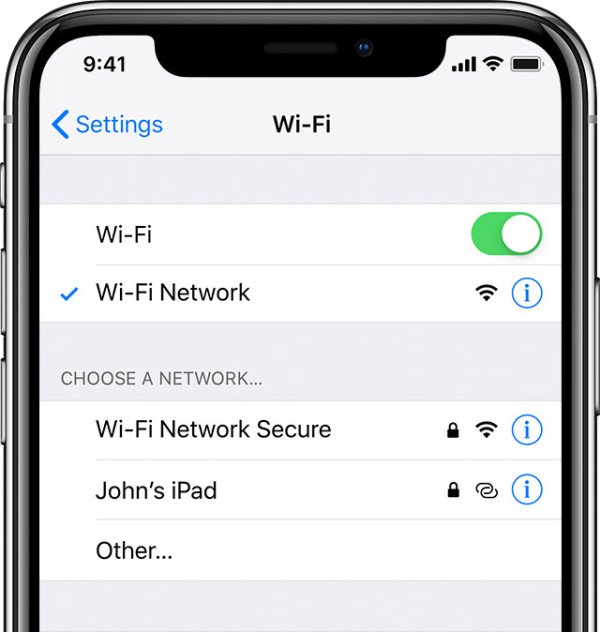
Cihazın normal alarm çalışmasına müdahale edebilecek Bluetooth gibi yalnızca iPhone'unuzun yerleşik özelliklerinin olmadığını unutmayın. Bazen uygulamalar, özellikle alarm uygulamaları olmak üzere alarm sürecini de mahvedebilir.
Bu genellikle bir alarm uygulamanız varsa geçerlidir, çünkü telefonun hangisinin, yerleşik Alarm uygulamasının mı yoksa üçüncü taraf alarm uygulamasının mı kullanılacağı konusunda kafası karışacaktır. Üçüncü taraf uygulamalarını gerçekten kullanmak zorunda değilseniz, kaldırmanızı öneririz.
Şimdiye kadar, bir uygulamayı sadece basılı tutup çöp kutusuna göndererek nasıl kaldıracağınızı zaten biliyor olmalısınız. Kaldırma işlemlerini bitirdiyseniz, uygulamanın izlerini tamamen silmek için tek yapmanız gereken telefonunuzu yeniden başlatmaktır.
Ancak, bu her zaman böyle olmamalı. Üçüncü taraf uygulamasını kullanmakta gerçekten ısrar etmeniz gerekiyorsa, belki de varsayılan uygulamayı tamamen devre dışı bırakmak durumunuza daha iyi uyacaktır. Bu, Saat uygulamasındaki tüm alarmları silerek yapılabilir.
Bunun tek dezavantajı, üçüncü taraf bir uygulama kullanıyorsanız, uygulamanın çalışmaya devam etmesi için uygulamayı her zaman açık tutmanızın gerekli olduğunu görebilirsiniz. Ayrıca, Zil Sesini ayarlamak yerine, üçüncü taraf uygulaması Ses Seviyesine güvenir.
Varsayılan uygulamayı devre dışı bırakmak veya üçüncü taraf uygulamasını kaldırmak iPhone alarmı için işi yapmadıysa, ses yok, o zaman bir değişiklik için bazı basit çözümleri denemek denemeye değer olabilir.
Açıkçası, iPhone cihazınızı yeniden başlatarak büyük bir şey olmasını bekleyemezsiniz. Ne de olsa, yalnızca sorun küçük olduğunda kullanılır ve tam da bu nedenle, sorunun düşündüğümüz kadar büyük olmaması durumunda bu çözümü kullanmak istiyoruz.
Kaydırıcıyı görene kadar cihazınızın güç düğmesini basılı tutarak bunu yapabilirsiniz. Ardından, Yeniden Başlat seçeneğine dokunun. Ayrıca güç düğmesini ve ses düğmesini basılı tutarak modunuzu yeniden başlatmaya zorlayabilirsiniz. Basitçe söylemek gerekirse, cihazınızı yeniden başlatma işlemi iPhone cihaz modeline bağlıdır.
Ne olursa olsun, bu, gerçekten büyük bir sorun olmadıkça, iPhone alarmının ses çıkarmaması da dahil olmak üzere küçük sorunları çözmelidir. Yani işe yaramadıysa, bu sorunu çözmek için önemli bir şey yapmanız gerektiği doğrulanır ve bu bizi bir sonraki yöntemimize götürür.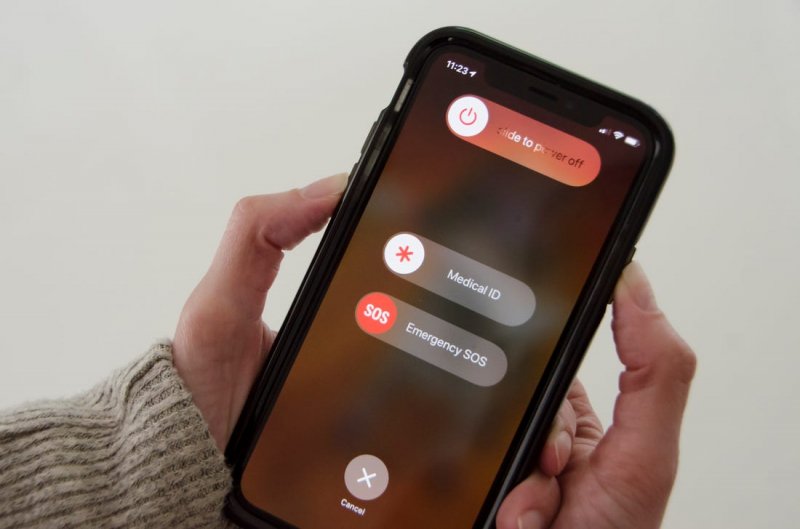
iPhone'unuz için yapabileceğiniz en önemli değişikliklerden biri bir sistem güncellemesi indirip yüklemektir. Normalde, yalnızca güncelleme faydalı olacaksa yapılır, ancak iPhone alarmı için ses yok, tek seçeneğiniz bu.
Bunun nedeni, çoğu zaman iPhone alarmlarında sorun yaşayan kişilerin iOS sürümlerinin eski olmasıdır. iOS sürümünüzü güncellemek için Ayarlar'a gitmeniz yeterlidir. Ardından, Genel bölümüne gidin. Burada, seçmeniz gereken Yazılım Güncellemesini göreceksiniz. Bu, iOS'unuzu otomatik olarak güncelleyecektir.
Aygıtı bir bilgisayara takarak ve ardından o bilgisayarda iTunes'u açarak iPhone'u güncellemek için iTunes'u da kullanabilirsiniz. İşlem ayrıca otomatiktir, bu nedenle endişelenecek bir şeyiniz olmaz.
En son seçeneğimiz, ayarları sıfırlamayı içerdiğinden oldukça aşırıdır. Ve sıfırlama ile, yeni sıfırlanan cihazınıza adapte olmanız gerektiğini bekleyebilirsiniz ve bu, özellikle cihazınızı uzun süredir kullanıyorsanız çok zor olacaktır.
Ancak, bu kadar çok şey yapmanıza rağmen hala iPhone alarmı sesi duymuyorsanız, gerçekten başka seçeneğiniz yok. Ayarlarınızı şu şekilde sıfırlayabilirsiniz:
Bu, ayarları otomatik olarak sıfırlayacak ve sorun giderilir çözülmez tüm cihazı yeniden başlatacaktır. Fabrika ayarlarına sıfırlamanın aksine, sahip olduğunuz uygulamaları kaldırmaz, ancak yalnızca telefonu aldığınız andan itibaren yaptığınız tüm yapılandırmaları sıfırlar.
Bu çok etkilidir, çünkü ayarlarınızda hatırlayamadığınız bir şey nedeniyle iPhone alarmının sesi gelmeyebilir.
Sessiz bir iPhone'a sahip olmanın felaket anlamına geleceğine şüphe yok. Bu, özellikle kendinize unutmamanızı söylediğiniz şeyleri sıklıkla unutan biriyseniz geçerlidir. Ne yazık ki, bunun gerçekleşmesi için iPhone alarmı sesi de dahil olmak üzere birçok senaryo var.
İPhone alarmınızın çalışması için gerçekten ihtiyacı olan biriyseniz, işlevsiz bir iPhone alarmımız olamaz. Umarım, bu makale bu sorunu çözmenize yardımcı olmuştur.
Hinterlassen Sie einen Kommentar
Yorumlamak
FoneDog iOS Araç Seti
FoneDog iOS Araçları - iOS cihazınızın en büyük ve etkili çözümlerini sağlar, iOS cihazınızdan oluşan çeşitli sorunları kolayca ve etkili çözmenize yardım eder.
Ücretsiz deneme Ücretsiz denemePopüler makaleler
/
BİLGİLENDİRİCİLANGWEILIG
/
basitKOMPLİZİERT
Vielen Dank! Merhaba, Sie die Wahl:
Excellent
Değerlendirme: 4.5 / 5 (dayalı 86 yorumlar)